Эта статья устарела. Продвижение мобильных приложений доступно только через VK Рекламу
Мы перенесли продвижение мобильных приложений в VK Рекламу — на платформе кампании запускаются в 5 простых шагов, эффективность подтверждена кейсами. Создать кабинет
Получите больше информации по подключению и настройке кабинета VK Рекламы у вашего менеджера или команды поддержки: caresupport@vk.company.
Мы перенесли продвижение мобильных приложений в VK Рекламу — на платформе кампании запускаются в 5 простых шагов, эффективность подтверждена кейсами. Создать кабинет
Получите больше информации по подключению и настройке кабинета VK Рекламы у вашего менеджера или команды поддержки: caresupport@vk.company.
Управление приложениями
На странице «Управления приложениями» («Профиль» → «Управление приложениями») вы можете посмотреть список подключенных приложений, изменить их настройки или добавить новое приложение.
Управление приложениями
Добавление нового приложения
Если вы хотите следить за статистикой по событиям внутри приложения и создавать новые аудитории на основе этих событий, приложение нужно добавить в свой кабинет myTarget.
Любой пользователь может рекламировать любое приложение, не добавив его в свой кабинет. Однако в этом случае будет доступна только общая статистика — показы, клики, установки. Статистика по событиям внутри приложения доступна, только если приложение добавлено в кабинет, и владелец дал права на просмотр статистики.
Владельцам приложений
Если вы владелец приложения, для работы с приложением нужно:
1. Подключить и настроить мобильный трекер — он регистрирует статистику кампаний и передаёт эти данные в myTarget. Трекеры, с которыми работает myTarget, и инструкции по подключению — в статье.
Наши рекомендации, как лучше всего настроить приложение — в чек-листе эффективной настройки.
2. Добавить приложение в кабинет myTarget. Это нужно, чтобы вы видели подробную статистику по событиям в приложении и могли настраивать новые кампании на основе этих данных. Нажмите «Добавить приложение» и введите ссылку на приложение, а затем пришлите нам подтверждающие документы. Вот инструкция
После модерации в приложении появится статистика и настройки.
Владельцем приложения может быть и прямой рекламодатель (тип аккаунта «Рекламодатель»), и рекламное агентство (тип аккаунта «Агентство»).
1. Подключить и настроить мобильный трекер — он регистрирует статистику кампаний и передаёт эти данные в myTarget. Трекеры, с которыми работает myTarget, и инструкции по подключению — в статье.
Наши рекомендации, как лучше всего настроить приложение — в чек-листе эффективной настройки.
2. Добавить приложение в кабинет myTarget. Это нужно, чтобы вы видели подробную статистику по событиям в приложении и могли настраивать новые кампании на основе этих данных. Нажмите «Добавить приложение» и введите ссылку на приложение, а затем пришлите нам подтверждающие документы. Вот инструкция
После модерации в приложении появится статистика и настройки.
Владельцем приложения может быть и прямой рекламодатель (тип аккаунта «Рекламодатель»), и рекламное агентство (тип аккаунта «Агентство»).
Не владельцам приложений (агентам)
Если вы не владелец, статистика по событиям внутри приложения и настройки для новых приложений будут видны после того, как владелец приложения назначит вас агентом и откроет вам доступ.
Чтобы запросить доступ, нажмите «Добавить приложение», введите ссылку и нажмите «Отправить запрос».
Если владелец приложения зарегистрирован в myTarget, дождитесь, пока он откроет вам доступ.
Если владелец приложения зарегистрирован в VK Рекламе, то права на использование приложения необходимо выдать из кабинета владельца в VK Рекламе.
Если владелец приложения не зарегистрирован в myTarget, доступ к приложению открывается после модерации. В этом случае, чтобы ускорить рассмотрение, вы можете написать в техподдержку на support_target@corp.my.com.
Агентом может быть пользователь с любым типом аккаунта.
Чтобы запросить доступ, нажмите «Добавить приложение», введите ссылку и нажмите «Отправить запрос».
Если владелец приложения зарегистрирован в myTarget, дождитесь, пока он откроет вам доступ.
Если владелец приложения зарегистрирован в VK Рекламе, то права на использование приложения необходимо выдать из кабинета владельца в VK Рекламе.
Если владелец приложения не зарегистрирован в myTarget, доступ к приложению открывается после модерации. В этом случае, чтобы ускорить рассмотрение, вы можете написать в техподдержку на support_target@corp.my.com.
Агентом может быть пользователь с любым типом аккаунта.
Карточки приложений
Все добавленные приложения видны на вкладке «Управление приложениями».
Нажмите на приложение, чтобы посмотреть статистику, указать собственные названия событий и главные цели, а также настроить права доступа к приложению в myTarget.
Статистика на превью указана за последние 30 дней. Здесь учитываются только атрибуцированные события. Подробнее об атрибуции
До того как вы получите доступ, приложение будет видно в списке, но статистика по событиям внутри приложения и настройки будут недоступны.
Нажмите на приложение, чтобы посмотреть статистику, указать собственные названия событий и главные цели, а также настроить права доступа к приложению в myTarget.
Статистика на превью указана за последние 30 дней. Здесь учитываются только атрибуцированные события. Подробнее об атрибуции
До того как вы получите доступ, приложение будет видно в списке, но статистика по событиям внутри приложения и настройки будут недоступны.
Карточки добавленных приложений: статистика за 30 дней, название событий, права доступа
Статистика и настройка приложения
Карточка приложения открывается на странице со статистикой. Здесь вы видите настроенные для приложения события и количество конверсий за месяц.
Чтобы получать полную статистику по установкам и событиям в приложении, и правильно оценивать показатели эффективности кампаний — ROMI, ДРР и т.п., выполните рекомендации из нашего чек-листа.
Для просмотра подробной статистики откройте «Список приложений» и нажмите на вкладку «Статистика» на карточке приложения. Вверху вы увидите краткую информацию за выбранный период. Изменить период, за который отображается статистика, можно в календаре. Ниже будет таблица со всей статистикой.
Чтобы получать полную статистику по установкам и событиям в приложении, и правильно оценивать показатели эффективности кампаний — ROMI, ДРР и т.п., выполните рекомендации из нашего чек-листа.
Для просмотра подробной статистики откройте «Список приложений» и нажмите на вкладку «Статистика» на карточке приложения. Вверху вы увидите краткую информацию за выбранный период. Изменить период, за который отображается статистика, можно в календаре. Ниже будет таблица со всей статистикой.
Краткая статистика по приложению за выбранный период
Статистику можно выводить с группировкой по дням или по целям.
Выбор способа группировки статистики
Для статистики с группировкой по дням доступны следующие метрики:
- Дата
- Показы
- Клики
- Установки
- Расход
- CTR
- CPC
- eCPM
- eCPA
- Доход
- ROMI
- ДРР
Статистика с группировкой по дням
- Событие
- Всего (сумма событий)
- Стоимость
- CR
- ROMI
Если вы выбрали группировку по целям, ниже таблицы со статистикой появится также воронка целей. С её помощью вы можете оценить соответствие реальных и ожидаемых показателей.
Названия событий
По умолчанию в myTarget события приложений отображаются под тем названием, которое задано в вашем мобильном трекере. События можно переименовать — выбрать более понятные названия, чтобы вам было удобнее следить за статистикой кампаний.
Новые названия появятся вместо оригинальных в карточках мобильных приложений, а затем — на всех страницах личного кабинета и в отчётах статистики.
Чтобы переименовать, кликните в пустую ячейку, выберите новое название из списка и нажмите ENTER.
Новые названия появятся вместо оригинальных в карточках мобильных приложений, а затем — на всех страницах личного кабинета и в отчётах статистики.
Чтобы переименовать, кликните в пустую ячейку, выберите новое название из списка и нажмите ENTER.
Выбор собственного названия для события
Сейчас вы можете выбрать собственное название из списка:
- Авторизация — пользователь авторизовался в вашем сервисе
- Покупка — пользователь завершил покупку или оформил заказ
- Добавление в корзину — пользователь добавил товар в корзину
- Начало оформления заказа — пользователь начал оформлять заказ
- Добавление платежной информации — пользователь добавил платежную информацию: например, в процессе оформления заказа сохранил на сайте данные банковской карты
- Оформление подписки — пользователь оформил подписку на товар или услугу
- Регистрация — пользователь завершил регистрацию
- Контакт — пользователь собирался связаться с вами: открыл чат с консультантом, страницу с вашими контактами или оставил свои данные для обратного звонка
- Получение потенциального клиента — вы получили данные от потенциального клиента: например, он заполнил форму обратной связи
- Просмотр контента — пользователь просмотрел определенный контент: например, дочитал статью или пролистал страницу до конца
- Использование поиска — пользователь воспользовался поиском
- Добавление в список желаний — пользователь добавил товар или услугу в список желаемого
- Запись на прием — пользователь записался на посещение вашего магазина, офиса или салона
- Использование пробной версии — пользователь начал пробный период или бесплатную версию вашей услуги или товара
- Подача заявки — пользователь оставил заявку на ваш товар или услугу
- Достижение уровня — пользователь достиг определенного уровня, который вы задали
- Прохождение обучения — пользователь просмотрел обучающие материалы
- Оценка — пользователь оставил оценку чего-либо в вашем приложении или на сайте: например, оценил услугу, товар или место
- Получение награды — пользователь получил награду за определенные действия, которые вы установили: например, поделился ссылкой в соцсетях или заполнил профиль
- Трата внутренней валюты — пользователь потратил внутреннюю валюту
- Просмотр рекламы — пользователь увидел вашу рекламу
Владелец приложения может переименовывать любые события. Агент может выбрать название, только если оно не выбрано ранее, но не может изменить название, которое выбрал владелец.
Выбрать названия можно только для тех событий, по которым есть конверсии за последний месяц. Количество конверсий указано в столбце «Кол-во за месяц». Засчитываются ВСЕ события, в том числе неатрибуцированные.
Выбрать названия можно только для тех событий, по которым есть конверсии за последний месяц. Количество конверсий указано в столбце «Кол-во за месяц». Засчитываются ВСЕ события, в том числе неатрибуцированные.
Если вы выбрали новые названия для событий, в дашборде вы можете переключить варианты отображения статистики: показывать события так, как их передает ваш мобильный трекер, или группировать события по заданным названиям. Для этого откройте дашборд → Настройки → Столбцы → События внутри приложений → Показывать пользовательские названия.
Настройка отображения событий приложения
Выбор целей
Здесь вы можете указать главные цели и ожидаемый результат кампании. Эти показатели будут отображаться в дашборде и статистике, чтобы вам было удобнее отслеживать результаты. Кроме того система будет анализировать целевые и фактические показатели CPA-кампаний, и со временем более эффективно откручивать ваши кампании.
Чтобы выбрать цели, кликните в ячейку «Главная цель», выберите цель из списка, затем укажите метрику и ожидаемое значение. После этого вы можете добавить промежуточные цели.
Чтобы выбрать цели, кликните в ячейку «Главная цель», выберите цель из списка, затем укажите метрику и ожидаемое значение. После этого вы можете добавить промежуточные цели.
Страница выбора целей
Управление доступом
Любой пользователь может рекламировать любое приложение и видеть общую статистику — показы, клики и установки.
Чтобы получать данные по событиям внутри приложения и строить сегменты на основе этих данных, необходимо добавить приложение в свой кабинет и получить от владельца права доступа.
Если вы владелец приложения, на вкладке «Управление доступом» вы можете добавить агента и отметить права, которые он получит:
Чтобы получать данные по событиям внутри приложения и строить сегменты на основе этих данных, необходимо добавить приложение в свой кабинет и получить от владельца права доступа.
Если вы владелец приложения, на вкладке «Управление доступом» вы можете добавить агента и отметить права, которые он получит:
- статистика — агент сможет просматривать статистику по событиям внутри приложения;
- инапы, сегменты — агент сможет создавать новые сегменты на основе событий внутри приложения;
- look-alike — агент сможет строить Look-alike на основе событий внутри приложения.
Страница управления доступом
Агентства могут выдавать права своим клиентам.
Владелец приложения с типом аккаунта «Агентство» может выдать своим клиентам любые права: статистика, инапы/сегменты, look-alike.
Агент с типом аккаунта «Агентство» может выдать своим клиентам столько же или меньше прав, чем открыл владелец. Например, если владелец выдал агенту два права — статистика и инапы/сегменты, то агент не сможет выдать своим клиентам право на создание look-alike.
Владелец приложения с типом аккаунта «Агентство» может выдать своим клиентам любые права: статистика, инапы/сегменты, look-alike.
Агент с типом аккаунта «Агентство» может выдать своим клиентам столько же или меньше прав, чем открыл владелец. Например, если владелец выдал агенту два права — статистика и инапы/сегменты, то агент не сможет выдать своим клиентам право на создание look-alike.
Вам помогла эта статья?